ie浏览器提示证书错误怎么办 IE网页显示证书错误怎么办
时间:2023-12-24 来源:互联网 浏览量:
随着互联网的普及和发展,IE浏览器一直被广大用户所使用,有时候在浏览网页时会遇到证书错误的提示,让人困惑不解。当IE浏览器提示证书错误时,我们应该怎么办呢?这是很多用户关心的问题。在本文中我们将针对IE网页显示证书错误的情况,为大家介绍解决方法和注意事项,帮助大家更好地应对这一问题。
具体方法:
1.首先我们在浏览器中点击“工具"在里面点击”Internet选项“,有些浏览器这个选项在”设置“界面的上方可以找到。如图所示。
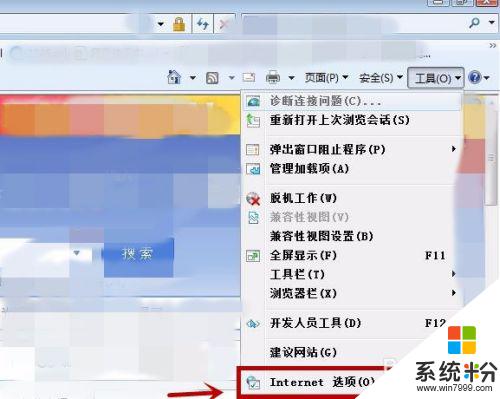
2.之后我们在Internet选项中点击上方的安全选项,我们可以看到有四个网络安全的功能设置。我们分别点击”自定义级别“,如图所示。

3.之后我们将安全级别设置成默认点击”重置“即可,因为很多情况下是因为浏览器设置的安全级别太高或者不符。造成IE网页证书错误,如图所示。
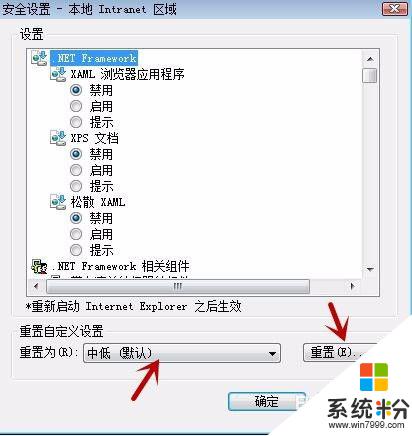
4.之后在弹出来的提示框中我们点击”是“即可设置成功,这个时候一般就可以正常访问网站啦,证书就可以正常使用,如图所示。
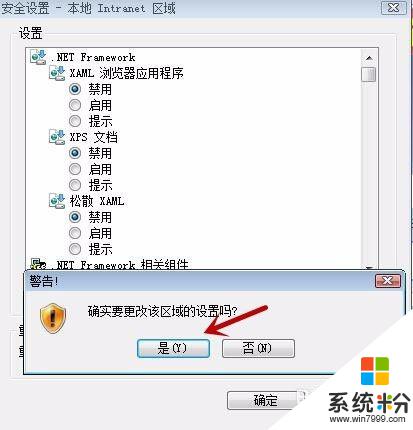
以上就是IE浏览器提示证书错误的解决方法,如果你遇到这种情况,不妨尝试以上方法来解决,希望对大家有所帮助。
我要分享:
相关教程
- ·IE浏览器提示网页有错误,找不到元素解决的方法有哪些 IE浏览器提示网页有错误,找不到元素如何解决
- ·WINDOWS系统的网页证书错误问题怎么排解
- ·打开ie浏览器跳到其他浏览器怎么办 edge浏览器提示INET E RESOURCE NOT FOUND错误
- ·电脑老是提示验证码总是错误,验证码错误的解决办法有哪些 电脑老是提示验证码总是错误,验证码错误该如何解决
- ·打开网页提示网页上有错误 显示网页上有错误怎么解决 打开网页提示网页上有错误 显示网页上有错误怎么处理
- ·IPC的验证码怎么获得呢 IPC工信部的验证码老是显示错误该怎么办
- ·戴尔笔记本怎么设置启动项 Dell电脑如何在Bios中设置启动项
- ·xls日期格式修改 Excel表格中日期格式修改教程
- ·苹果13电源键怎么设置关机 苹果13电源键关机步骤
- ·word表格内自动换行 Word文档表格单元格自动换行设置方法
电脑软件热门教程
- 1 美图 M6手机删除的照片如何恢复 美图 M6手机删除的照片恢复的方法
- 2 电脑蓝屏需要怎样修复 电脑蓝屏需要修复的方法有哪些
- 3 电脑上,360如何在桌面弄出来一键清理? 电脑上,360在桌面弄出来一键清理的方法。
- 4怎样在华为手机桌面上新建文件夹 华为手机桌面如何新建文件夹
- 5电脑不显示U盘怎么办
- 6怎样提高GPS导航仪使用寿命 提高GPS导航仪使用寿命的方法有哪些
- 7教你如何快启动pe系统清理无效盘符操作 详解快启动pe系统清理无效盘符操作
- 8U盘打不开了怎么办 如何修复U盘
- 9怎样安装CPU散热风扇 安装CPU散热风扇的方法有哪些
- 10iphone用usb给电脑上网win11 iphone用usb连接电脑上网的优缺点
